快速入門:搭配 Azure SQL 和 Azure Static Web Apps 使用數據 API 產生器
在本快速入門中,您會將數據 API 產生器 (DAB) 部署為 Docker 容器至 Azure Container Apps。 您可以使用 Azure 開發人員 CLI (AZD) 範本來部署 DAB,以及使用最新最佳做法的 Azure SQL 資料庫。 此範本也會部署使用 GraphQL 連線到 DAB 端點的範例 Web 應用程式。
先決條件
- Azure 開發人員 CLI
- .NET 9.0
如果您沒有 Azure 帳戶,請在開始之前建立 免費帳戶。
初始化專案
使用 Azure 開發人員 CLI (azd) 建立 Azure SQL 帳戶、將 DAB 部署為容器化解決方案,以及部署容器化範例應用程式。 範例應用程式會使用 DAB 來查詢範例數據。
在空的目錄中開啟終端機。
如果您尚未通過驗證,請使用
azd auth login向 Azure 開發人員 CLI 進行驗證。 依照工具指定的步驟,使用您慣用的 Azure 認證向 CLI 進行驗證。azd auth login使用
azd init初始化專案。azd init --template dab-azure-sql-quickstart初始化期間,請設定唯一的環境名稱。
使用
azd up將完整解決方案部署至 Azure。 Bicep 範本會將 Azure SQL 帳戶 DAB 部署到 Azure Container Apps,以及範例 Web 應用程式。azd up在布建程式期間,選取您的訂用帳戶和所需的位置。 等候布建程式完成。 過程可能需要 大約 7 分鐘。
完成 Azure 資源的布建之後,輸出中會包含執行中 Web 應用程式的 URL。
Deploying services (azd deploy) (✓) Done: Deploying service api - Endpoint: <https://[container-app-sub-domain].azurecontainerapps.io> (✓) Done: Deploying service web - Endpoint: <https://[container-app-sub-domain].azurecontainerapps.io> SUCCESS: Your up workflow to provision and deploy to Azure completed in 7 minutes 0 seconds.記錄 api 和 web 服務的 URL 值。 您稍後會在本指南中使用這些值。
設定資料庫連線
現在,流覽至 Azure Container Apps 中的每個容器化應用程式,以驗證它們是否如預期般運作。
首先,流覽至 api 服務的URL。 此 URL 會連結至執行中的 DAB 實例。
觀察來自 DAB 的 JSON 輸出。 它應該表示 DAB 容器正在執行,且狀態 狀況良好。
{ "status": "healthy", "version": "1.1.7", "app-name": "dab_oss_1.1.7" }導航至 DAB 實例的相對
/swagger路徑。 此 URL 應開啟 Swagger UI REST 集成開發環境 (IDE)。在 Swagger IDE 中,針對 Azure SQL
products資料表中的所有數據列執行GET要求。最後,流覽至 Web 服務的 URL。 此 URL 會連結到執行中的範例 Web 應用程式,此應用程式會連線至您在上一個步驟中存取的 GraphQL 端點。
觀察執行中的 Web 應用程式,並檢閱輸出數據。
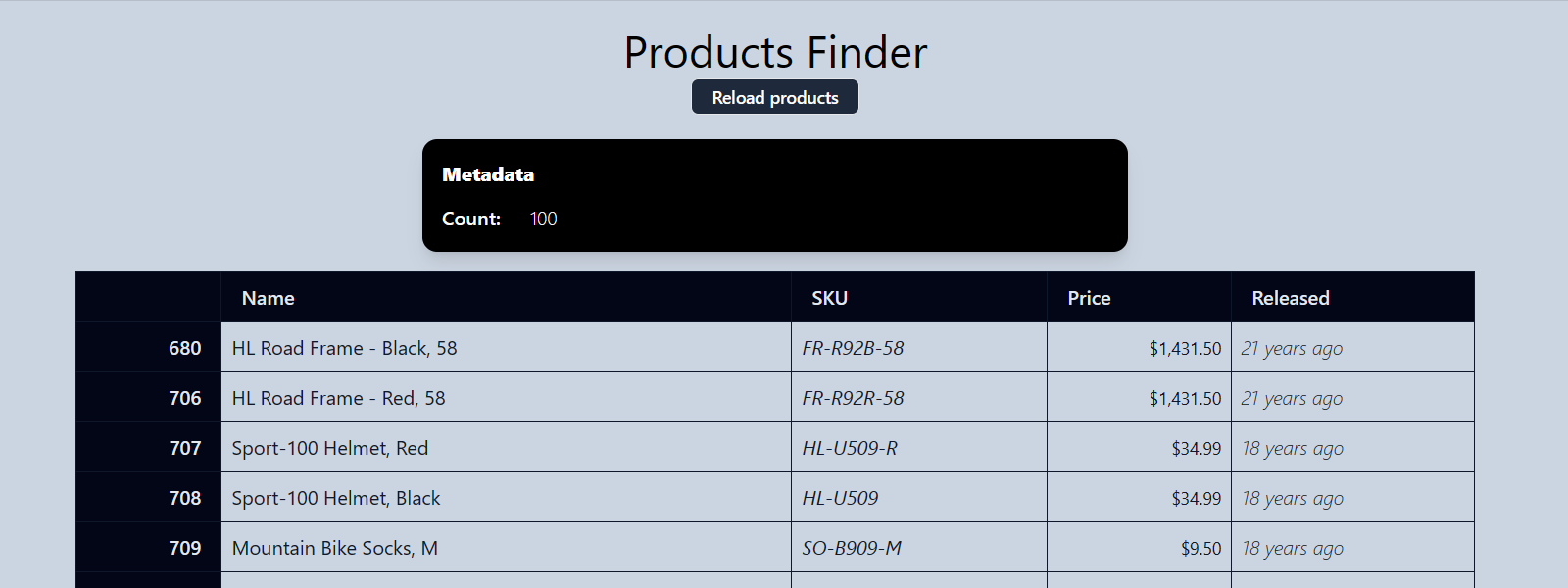
收拾
當您不再需要範例應用程式或資源時,請移除對應的部署和所有資源。
從您的 Azure 訂用帳戶中移除部署。
azd down如果您使用 GitHub Codespaces,請刪除執行中的 Codespace,以最大化您的記憶體和核心權利。